Você está Aqui: Home » Blog » Guias para Iniciantes » Gerenciando o Banco de Dados do WordPress com phpMyAdmin

O WordPress foi escrito usando o PHP como sua linguagem de script e MySQL como seu sistema de gerenciamento de banco de dados (SGBD). Para utilizar o WordPress, você realmente não precisa aprender qualquer um deles. No entanto, um entendimento básico dos dois poderá ajudá-lo a solucionar problemas, bem como aumentar sua compreensão sobre como o WordPress funciona. Neste artigo, vamos explicar como o WordPress utiliza o banco de dados, incluindo uma cartilha sobre as tabelas padrões do banco de dados do WordPress. Também vamos mostrar como gerenciar um banco de dados do WordPress usando o phpMyAdmin, que incluirá a criação de backups de banco de dados, otimizar o banco de dados do WordPress e muito mais.
WordPress usa o PHP (linguagem de programação) para armazenar e recuperar dados a partir do banco de dados. As informações armazenadas em um banco de dados WordPress incluem: posts, páginas, comentários, categorias, tags, campos personalizados, usuários e outras opções do site, tais como URLs do sites, etc. Vamos tratar sobre isso mais a frente no tutorial, quando falarmos sobre todas as tabelas do banco de dados do WordPress. Quando você for instalar o WordPress, ele pedirá que você forneça o nome do seu banco de dados, servidor, nome de usuário e senha. Essas informações são armazenadas no arquivo de configuração (wp-config.php). 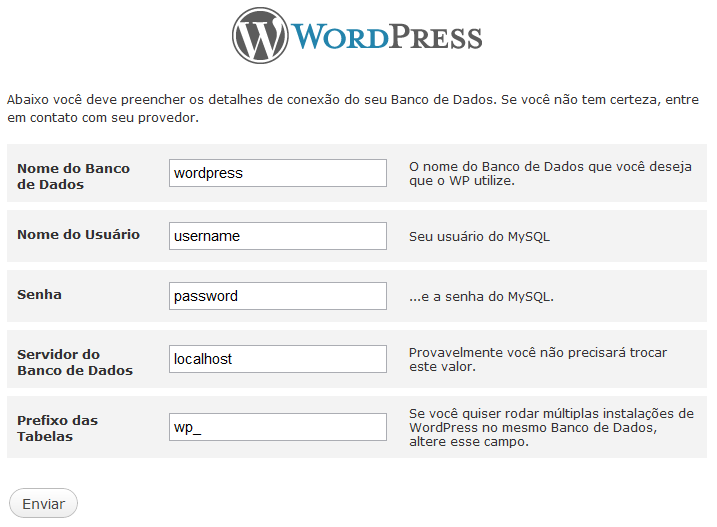 Durante a instalação, o WordPress utiliza as informações fornecidas sobre o banco de dados para criar tabelas e armazenar dados padrões da instalação nessas tabelas. Após a instalação, o WordPress executa consultas a esse banco de dados para gerar dinamicamente páginas HTML para o seu site ou blog. Isto é o que faz com que o WordPress seja extremamente poderoso, porque você não tem que criar um novo arquivo html para cada página que você deseja criar. O WordPress lida com tudo de forma dinâmica.
Durante a instalação, o WordPress utiliza as informações fornecidas sobre o banco de dados para criar tabelas e armazenar dados padrões da instalação nessas tabelas. Após a instalação, o WordPress executa consultas a esse banco de dados para gerar dinamicamente páginas HTML para o seu site ou blog. Isto é o que faz com que o WordPress seja extremamente poderoso, porque você não tem que criar um novo arquivo html para cada página que você deseja criar. O WordPress lida com tudo de forma dinâmica.
Cada instalação do WordPress tem 11 tabelas padrões do seu banco de dados. Cada tabela do banco de dados contém dados para diferentes seções, características e funcionalidades do WordPress. Olhando a estrutura dessas tabelas, você pode facilmente entender onde diferentes partes do seu site são armazenadas. Atualmente, uma instalação padrão do WordPress cria as seguintes tabelas: Nota: O “wp_” antes de cada nome de tabela é o prefixo do banco de dados que você escolhe durante a instalação. No seu caso, pode ser diferente, caso tenha alterado.
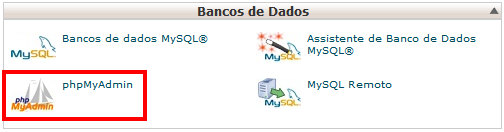 O phpMyAdmin é um software de código aberto (open source) que fornece uma interface gráfica para o usuário com base na web para gerenciar seu banco de dados mySQL. A maioria dos provedores de hospedagem WordPress têm o phpMyAdmin instalado em seu painel de controle. Isso permite que os usuários acessem facilmente o banco de dados e executem tarefas comuns de gerenciamento de banco de dados. Todos os provedores de hospedagem que recomendamos usam o cPanel. Para acessar o phpMyAdmin no cPanel, vá até Bancos de Dados e clique em phpMyAdmin. Isto irá abrir o phpMyAdmin em uma nova aba do navegador.
O phpMyAdmin é um software de código aberto (open source) que fornece uma interface gráfica para o usuário com base na web para gerenciar seu banco de dados mySQL. A maioria dos provedores de hospedagem WordPress têm o phpMyAdmin instalado em seu painel de controle. Isso permite que os usuários acessem facilmente o banco de dados e executem tarefas comuns de gerenciamento de banco de dados. Todos os provedores de hospedagem que recomendamos usam o cPanel. Para acessar o phpMyAdmin no cPanel, vá até Bancos de Dados e clique em phpMyAdmin. Isto irá abrir o phpMyAdmin em uma nova aba do navegador.  Clicando em bancos de dados será exibida uma lista de bancos de dados que você criou ou tem acesso. Clique no seu banco de dados WordPress, e ele vai te mostrar a lista de suas tabelas de banco de dados.
Clicando em bancos de dados será exibida uma lista de bancos de dados que você criou ou tem acesso. Clique no seu banco de dados WordPress, e ele vai te mostrar a lista de suas tabelas de banco de dados.  Você pode executar várias tarefas no phpMyAdmin, como: localizar / substituir uma determinada palavra no seu post, reparar o seu banco de dados, otimizar o seu banco de dados, adicionar novos usuários admin, desativar todos os plugins, alterar senhas etc etc etc Nota: Antes de alterar qualquer coisa, você deve fazer um backup do banco de dados. Pois, não existe um botão de desfazer. Então, basta fazer o backup.
Você pode executar várias tarefas no phpMyAdmin, como: localizar / substituir uma determinada palavra no seu post, reparar o seu banco de dados, otimizar o seu banco de dados, adicionar novos usuários admin, desativar todos os plugins, alterar senhas etc etc etc Nota: Antes de alterar qualquer coisa, você deve fazer um backup do banco de dados. Pois, não existe um botão de desfazer. Então, basta fazer o backup.
Para criar um backup no phpMyAdmin, clique no seu banco de dados WordPress. No menu superior, clique na guia Exportar. Nas versões mais recentes do phpMyAdmin, ele irá pedir-lhe um método de exportação. O método rápido (Quick) vai exportar seu banco de dados para um arquivo .sql. No método personalizado (Custom), ele irá fornecer-lhe mais opções e a capacidade de download do backup num arquivo compactado ou gzip. Recomendamos a utilização do método personalizado e escolher zip como o método de compressão. O método personalizado também permite que você exclua tabelas (desmarcar para não exportar) do banco de dados. Vamos dizer que se você usou um plugin que criou uma tabela dentro do seu banco de dados WordPress, então você pode optar por não selecionar esta tabela no backup, se quiser.  Seus arquivos de banco de dados exportados podem ser importados de volta para um banco de dados diferente ou o mesmo usando a guia de importação do phpMyAdmin.
Seus arquivos de banco de dados exportados podem ser importados de volta para um banco de dados diferente ou o mesmo usando a guia de importação do phpMyAdmin.
Manter backups regulares do seu site WordPress é a melhor coisa que você pode fazer para a segurança do seu WordPress. O banco de dados do WordPress contém maioria das informações do seu site, mas ele ainda carece de um elemento bastante importante, as imagens. Todas as suas imagens são armazenadas na pasta “uploads” no seu diretório /wp-content/. Mesmo que o banco de dados tenha a informação de que a imagem está linkada no post, será inútil se a pasta de imagens não tiver esses arquivos. Muitas vezes, os Iniciantes WordPress pensam que o backup do banco de dados é tudo o que eles precisam. Mas, isso não é verdade. Você precisa ter um backup completo do site, que inclui os seus temas, plugins e imagens. NÃO, empresas de hospedagem não mantém backups diários. Nota: Se você tiver uma solução de hospedagem gerenciada como a WPEngine, então você não precisa se preocupar. Eles cuidam dos backups diários. Para a maioria de nós, que não está no WPEngine, devemos usar uma das muitas soluções disponíveis para manter backups regulares do seu site. Estamos usando VaultPress, um serviço pago mensalmente, para manter backups regulares do nosso site. Para aqueles de vocês que gostam de plugins e não gostam de pagar taxas mensais, nós recomendamos que verifique o BackupBuddy, que é de longe, a solução de backup mais completa para WordPress.
Depois de usar o WordPress por um tempo seu banco de dados torna-se fragmentado. Há overheads de memória, o que aumenta o tamanho total do banco de dados e tempo de execução da consulta. Para aqueles que se lembram de PCs antigos, devem lembrar também que o computador ficava mais rápido uma vez que você usasse o Desfragmentador de Disco. O banco de dados MySQL funciona de uma forma semelhante. Ele vem com um comando simples que permite otimizar seu banco de dados. Vá até o phpMyAdmin e clique no seu banco de dados WordPress. Isto irá mostrar a lista de tabelas do seu WordPress. Clique no link “Marcar Todos” abaixo das tabelas. Próximo a ele, há um menu drop down “Com marcados:”, clique sobre ele e escolha “Otimizar tabela“.  Isto irá otimizar suas tabelas WordPress desfragmentando-as. Isso fará com que suas consultas WordPress sejam um pouco mais rápidas e reduza um pouco o tamanho do seu banco de dados.
Isto irá otimizar suas tabelas WordPress desfragmentando-as. Isso fará com que suas consultas WordPress sejam um pouco mais rápidas e reduza um pouco o tamanho do seu banco de dados.
Há muitas coisas que você pode mudar em seu site WordPress, alterando os valores no banco de dados usando o phpMyAdmin. No entanto, é altamente recomendável nunca fazê-lo, a menos que seja absolutamente necessário ou se você souber o que está fazendo. Certifique-se que tenha feito primeiro o backup do seu banco de dados antes de fazer quaisquer alterações nele. Abaixo estão algumas das coisas que você pode fazer com o seu banco de dados:
Antes de falarmos sobre isso, queremos enfatizar que cada site pode ser hackeado. No entanto, existem algumas medidas que você pode tomar para torná-lo um pouco mais seguro. A primeira coisa que você pode fazer é a mudar o prefixo do banco de dados WordPress. Isso pode reduzir significativamente as chances de ataques de injeção de SQL em seu banco de dados WordPress, porque muitas vezes os hackers tem como alvo sites de massas que geralmente usam o prefixo “wp_” padrão das tabelas do WordPress. Você deve sempre escolher um nome de usuário e uma senha forte para o seu MySQL. Isto também tornará mais difícil para alguém ter acesso ao seu banco de dados. Para aumentar a segurança do WordPress, nós recomendamos fortemente que você use Sucuri. Aqui estão 5 razões pelas quais usamos Sucuri. Esperamos que este guia tenha ajudado a melhorar a sua compreensão sobre o banco de dados do WordPress e como ele funciona. Queremos saber, deixe seu comentário abaixo.
Clique aqui e, em seguida, clique em Permitir na caixa que aparecerá na parte superior da janela, próximo à barra de endereços.
Se você está aproveitando nosso conteúdo gratuito, vai adorar os benefícios exclusivos que oferecemos aos nossos assinantes! Ao se tornar um assinante do WP24Horas, você terá acesso a:
Não perca a oportunidade de maximizar seu potencial no WordPress. Clique no botão abaixo para se tornar um assinante e leve suas habilidades ao próximo nível!
Se você está aproveitando nosso conteúdo gratuito, vai adorar os benefícios exclusivos que oferecemos aos nossos assinantes!
Não perca a oportunidade de maximizar seu potencial no WordPress. Clique no botão abaixo para se tornar um assinante e leve suas habilidades ao próximo nível!